วิธีการนับละเว้นศูนย์หรือเซลล์ว่างใน Excel
สมมติว่าคุณมีช่วงข้อมูลซึ่งรวมถึงค่าศูนย์และเซลล์ว่างหลายค่าตามภาพด้านล่างที่แสดงและงานของคุณคือการนับเซลล์ที่ไม่สนใจทั้งค่าศูนย์และเซลล์ว่างคุณจะนับได้อย่างถูกต้องได้อย่างไร?
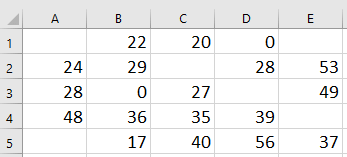
 นับโดยไม่สนใจเลขศูนย์และเซลล์ว่างด้วยสูตร
นับโดยไม่สนใจเลขศูนย์และเซลล์ว่างด้วยสูตร
นี่คือสูตรลูกศรสามารถช่วยคุณในการนับเซลล์โดยไม่สนใจเลขศูนย์และเซลล์ว่าง
เลือกเซลล์ว่างที่คุณต้องการใส่ผลการนับแล้วพิมพ์สูตรนี้ =COUNT(IF(A1:E5<>0, A1:E5)) กด Shift + Ctrl + Enter กุญแจสำคัญในการรับผลลัพธ์
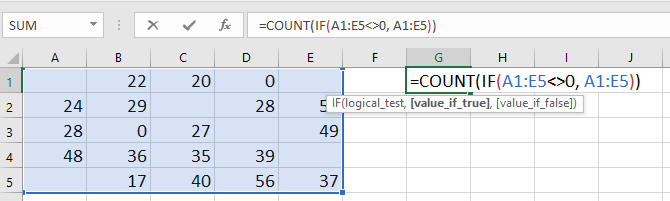

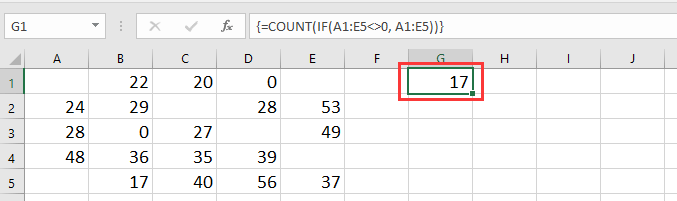
เคล็ดลับ: ในสูตร A1: E5 คือช่วงเซลล์ที่คุณต้องการนับโดยไม่สนใจทั้งเซลล์ว่างและค่าศูนย์
 นับไม่สนใจเลขศูนย์และเซลล์ว่างด้วย Kutools for Excel
นับไม่สนใจเลขศูนย์และเซลล์ว่างด้วย Kutools for Excel
หากคุณต้องการนับเซลล์โดยไม่รวมค่าศูนย์และเซลล์ว่างจากนั้นเลือกเซลล์เหล่านั้นคุณสามารถนำไปใช้ได้ Kutools สำหรับ Excel's เลือกเซลล์เฉพาะ เพื่อจัดการกับมันอย่างรวดเร็ว
| Kutools สำหรับ Excel, ที่มีมากกว่า 300 ฟังก์ชั่นที่มีประโยชน์ทำให้งานของคุณง่ายขึ้น | ||
หลังจาก ติดตั้งฟรี Kutools สำหรับ Excel โปรดทำดังนี้:
1. เลือกเซลล์ที่คุณต้องการนับแล้วคลิก Kutools > เลือก > เลือกเซลล์เฉพาะ. ดูภาพหน้าจอ:
2 ใน เลือกเซลล์เฉพาะ โต้ตอบตรวจสอบ เซลล์ ภายใต้ ประเภทการเลือก ส่วนและเลือก ไม่เท่ากัน เกณฑ์จากรายการแบบเลื่อนลงแรกภายใต้ ประเภทเฉพาะ จากนั้นพิมพ์ 0 ลงในกล่องข้อความถัดไป ดูภาพหน้าจอ: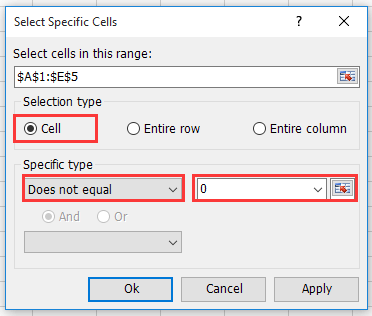
3 คลิก Ok or ใช้ตอนนี้กล่องโต้ตอบจะปรากฏขึ้นเพื่อเตือนให้คุณทราบว่ามีการเลือกเซลล์จำนวนเท่าใดและในขณะเดียวกันเซลล์ทั้งหมดที่ไม่รวมค่าศูนย์และเซลล์ว่างได้ถูกเลือกแล้ว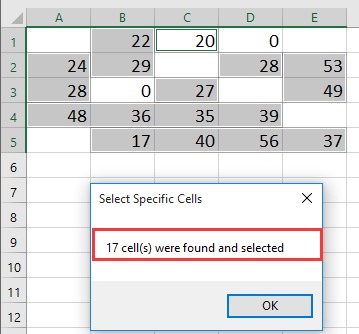
คลิกที่นี่เพื่อเรียนรู้เพิ่มเติมเกี่ยวกับ Select specific Cells
 นับไม่สนใจเซลล์ว่างด้วยแถบสถานะเท่านั้น
นับไม่สนใจเซลล์ว่างด้วยแถบสถานะเท่านั้น
หากคุณต้องการให้เซลล์นับละเว้นเซลล์ว่างคุณสามารถเลือกเซลล์จากนั้นดูผลการนับในแถบสถานะ
เลือกเซลล์ที่คุณต้องการนับเฉพาะเซลล์โดยไม่รวมเซลล์ว่างจากนั้นไปที่มุมขวาล่างของแถบสถานะเพื่อดูผลการนับ ดูภาพหน้าจอ: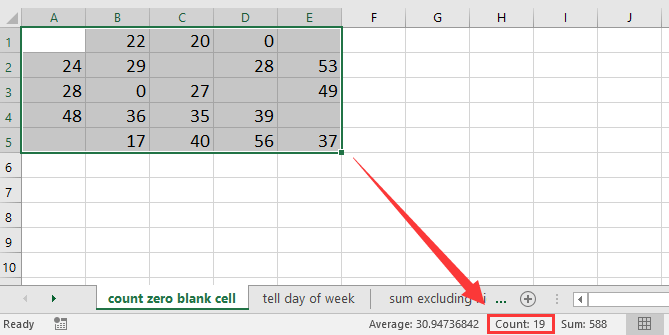
สุดยอดเครื่องมือเพิ่มผลผลิตในสำนักงาน
เพิ่มพูนทักษะ Excel ของคุณด้วย Kutools สำหรับ Excel และสัมผัสประสิทธิภาพอย่างที่ไม่เคยมีมาก่อน Kutools สำหรับ Excel เสนอคุณสมบัติขั้นสูงมากกว่า 300 รายการเพื่อเพิ่มประสิทธิภาพและประหยัดเวลา คลิกที่นี่เพื่อรับคุณสมบัติที่คุณต้องการมากที่สุด...

แท็บ Office นำอินเทอร์เฟซแบบแท็บมาที่ Office และทำให้งานของคุณง่ายขึ้นมาก
- เปิดใช้งานการแก้ไขและอ่านแบบแท็บใน Word, Excel, PowerPoint, ผู้จัดพิมพ์, Access, Visio และโครงการ
- เปิดและสร้างเอกสารหลายรายการในแท็บใหม่ของหน้าต่างเดียวกันแทนที่จะเป็นในหน้าต่างใหม่
- เพิ่มประสิทธิภาพการทำงานของคุณ 50% และลดการคลิกเมาส์หลายร้อยครั้งให้คุณทุกวัน!
